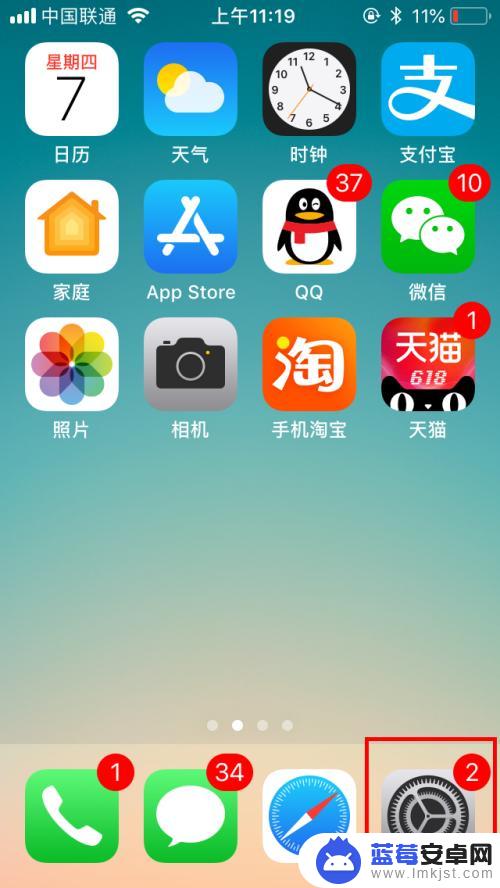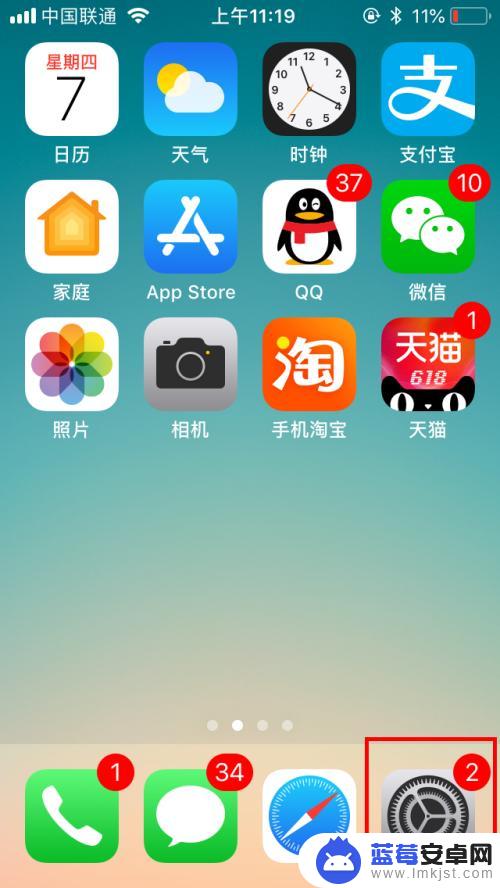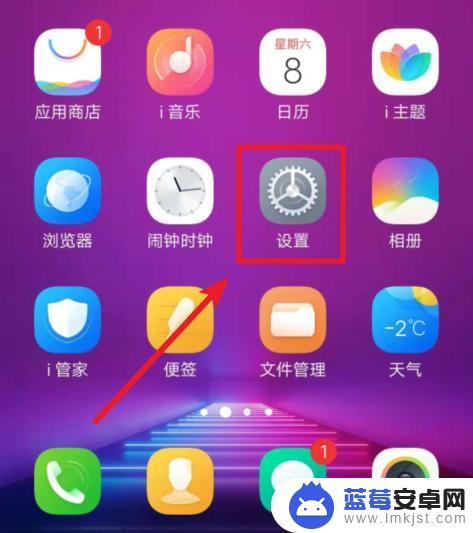在如今的移动设备中,手机已经成为人们生活中不可或缺的工具,为了方便用户快速操作手机,苹果手机推出了悬浮球设置功能。通过设置悬浮球,用户可以在屏幕上快速打开常用应用程序,实现快捷操作。怎么给手机打开悬浮球设置呢?接下来我们将为大家详细介绍苹果手机悬浮球设置的具体步骤。
苹果手机悬浮球设置教程
操作方法:
1.现在iphone手机桌面上打开系统【设置】。
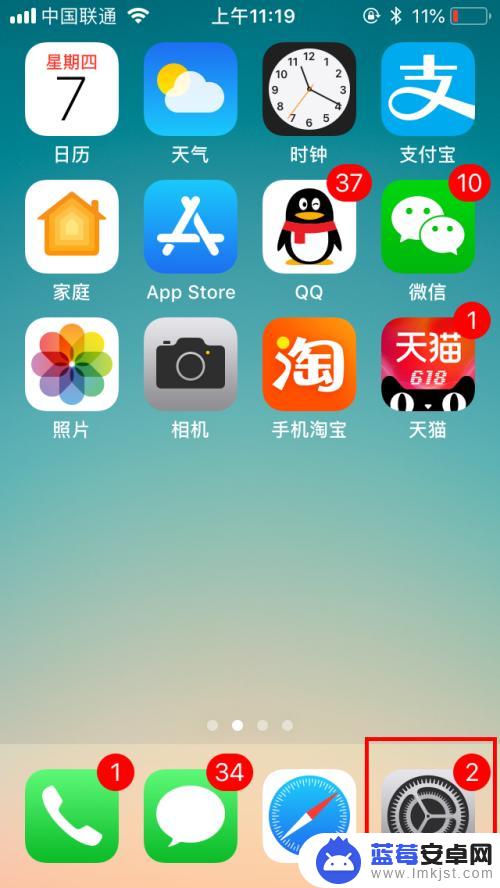
2.打开设置列表后,滑动屏幕找到【通用】设置,点击打开。
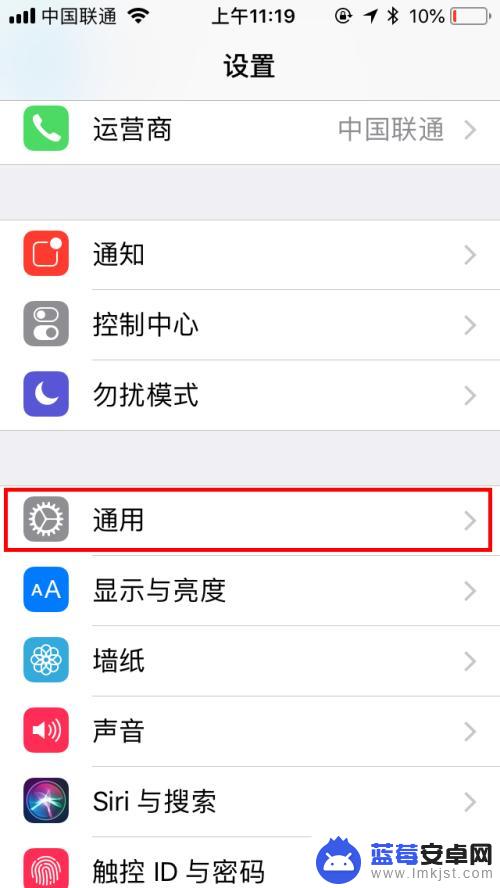
3.在通用设置中找到【辅助功能】,点击打开辅助功能设置页面。
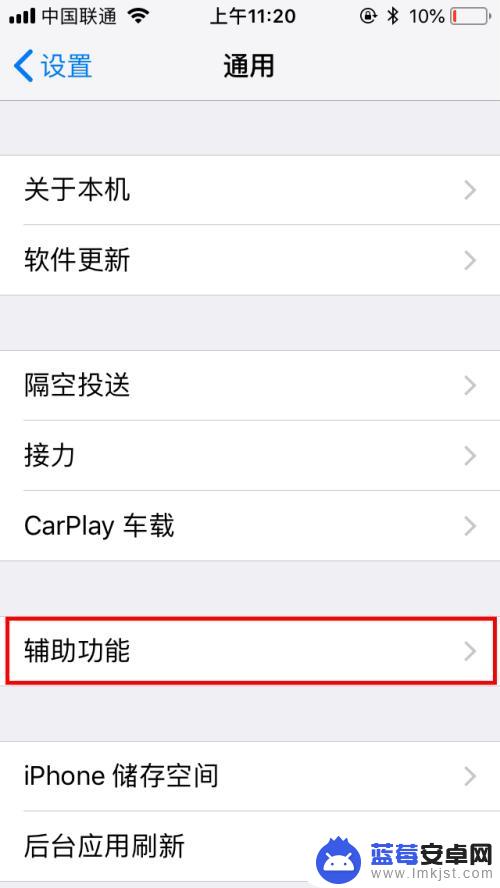
4.在辅助功能设置中有个【互动】类,再找到【辅助触控】。默认是关闭的哦,点击一下【关闭】位置。
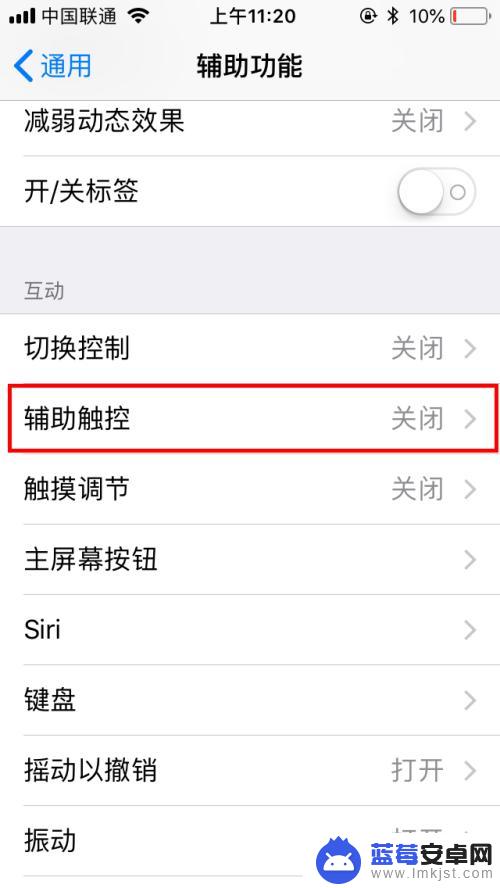
5.在辅助触控中点击打开右侧的开关按钮,就自动打开了。可以看到屏幕上就有悬浮球啦。
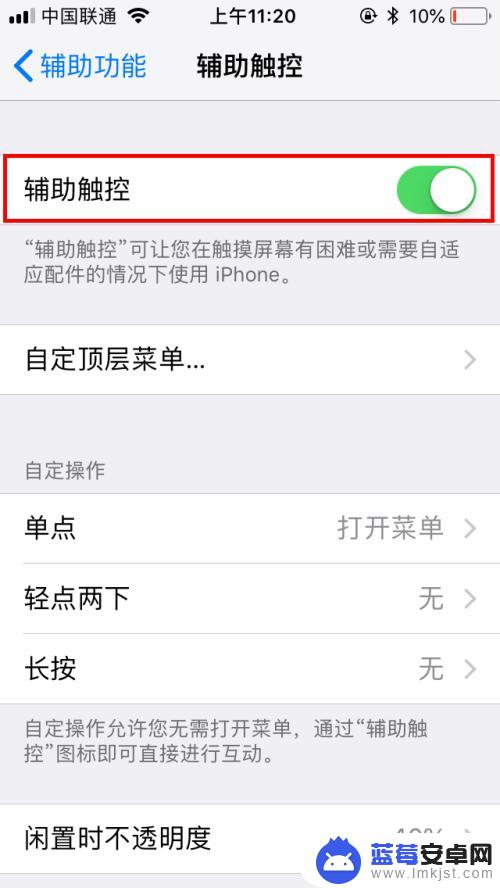
6.然后我们点击【自定顶层菜单】,可以对默认的菜单进行自定义设置。我们点击进入页面中。
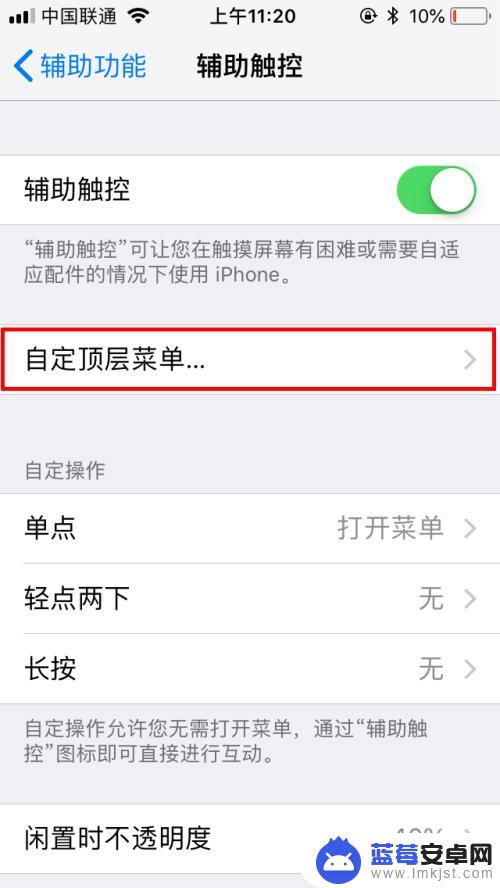
7.点击后可以看到各菜单的功能,我们可以直接点击图标,再进行更改就可以啦。
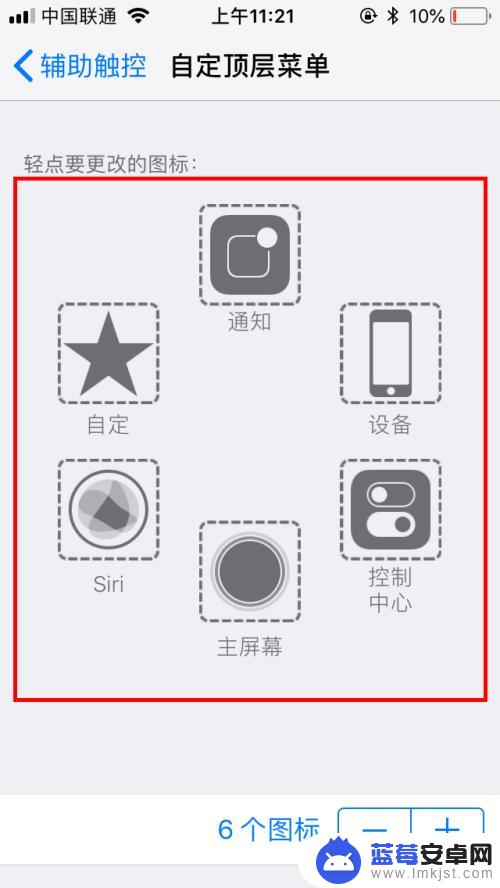
8.完成自定顶层菜单后,我们也可以设置更多的辅助功能。也可以调整悬浮球闲置时的不透明度,我们也可以创建新的手势,方便自己交互时更便捷。
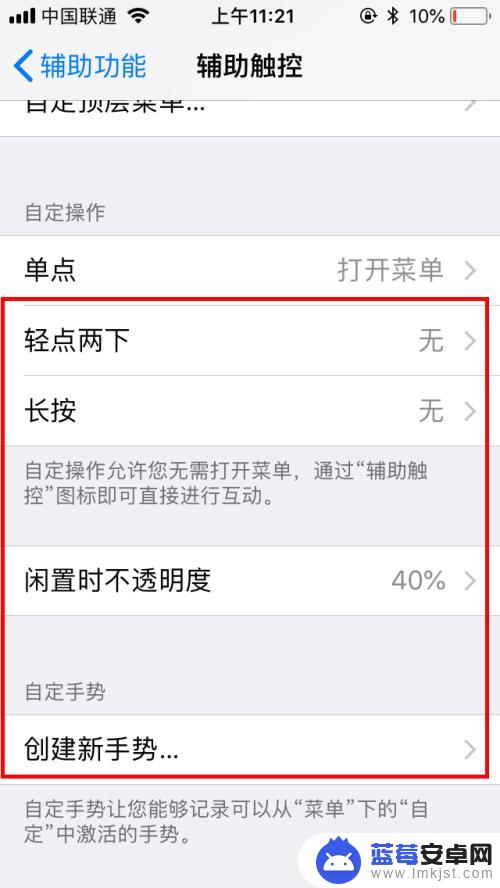
以上就是如何设置手机悬浮球的全部内容,如果还有不清楚的用户,可以参考小编提供的步骤进行操作,希望对大家有所帮助。